اتصال به یک شبکه Wi-Fi عمومی ، مانند اینترنت رایگان مراکز ، رایانه یا تلفن همراه خود را در معرض خطرات امنیتی قرار می دهد. در اغلب موارد دسترسی و اتصال به اینترنت عمومی ، به صورت پیش فرض و بدون صدور اجازه فعال نمی شود . اما با این حال دیده شده است که برخی از کامپیوتر ها ، تلفن های همراه هوشمند ، به صوزت خودکار و بدون اطلاع شما به اینترنت عمومی متصل می شوند.
این رفتار می باید تحت کنترل قرار گیرد تا از به خطر افتادن امنیت اطلاعات شما در شبکه های عمومی جلوگیری شود. تنظیمات مربوط به شبکه وایرلس دستگاه خودتان را بررسی کنید و مطمئن شوید که اتصال خودکار در دسترس نمی باشد. اتصال خودکار به شبکه Wi-Fi عمومی ، تنظیماتی است که به صورت موقت و فقط در شرایط خاص می بایست استفاده شود.
دسترسی Wi-Fi را قطع کنید!
شما می توانید Wi-Fi را به طور کل از دسترس خارج و خاموش کنید. این عمل به طور کلی دسترسی شما را به اینترنت بدون توجه به نوع شبکه قطع می کند.
شبکه های عمومی را FORGET کنید!
به منظور جلوگیری از دوباره وارد کردن اطلاعات ،معمولا اطلاعات اتصال به شبکه Wi-Fi را ذخیره می کنیم. برای جلوگیری از اتصال خودکار به شبکه Wi-Fi عمومی می توانید شبکه عمومی را FORGET کنید.
چگونه دسترسی خودکار به شبکه Wi-Fi عمومی را غیر فعال کنیم؟
کامپیوتر ها و دستگاه های تلفن های همراه هوشمند، بسیار متفاوت از هم عمل می کنند ، بنابراین برای غیر فعال کردن دسترسی خودکار ، مسیر مربوط به هر کدام را دنبال کنید .
Windows
کاربران ویندوز 10 می توانند اتصال را بطور خودکار در هنگام انتخاب این شبکه از طریق پنجره وضعیت Wi-Fi وضعیت تنظیمات آداپتور شبکه پیدا کنند. این مشابه برای ویندوز 8 و نسخه های قدیمی تر ویندوز است.
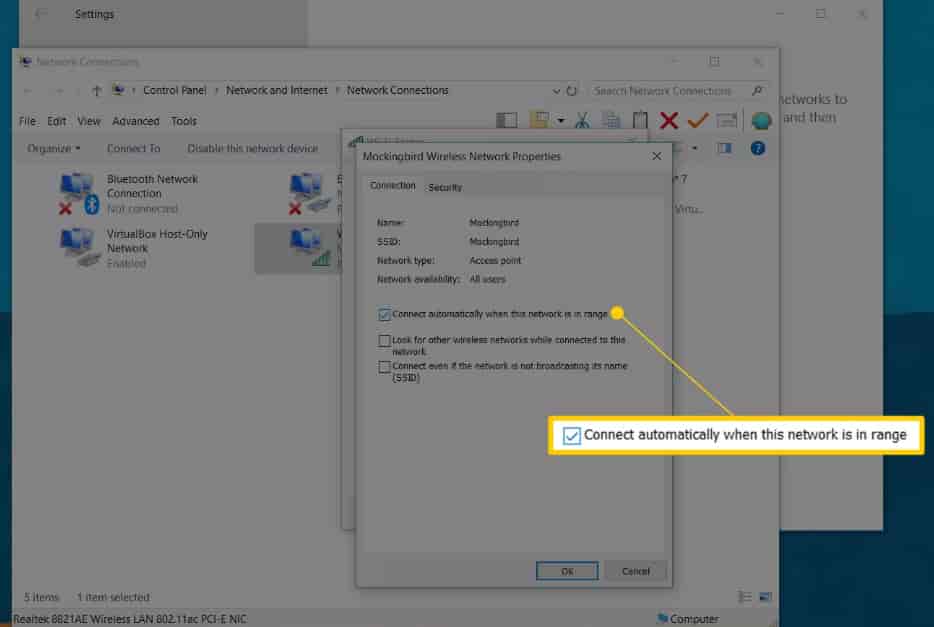
iOS
در دستگاه های iPhone و iPad گزینه ای به نام Auto-Join برای هر شبکه Wi-Fi وجود دارد. با فعال کردن این گزینه ، دستگاه شما وقتی در محدوده خود قرار دارد به طور خودکار به آن شبکه وصل می شود.
برای جلوگیری از وقوع این اتفاق برای هر شبکه Wi-Fi ، به تنظیمات> Wi-Fi بروید و برای یافتن دکمه Auto-Join ، به (i) کنار نام شبکه ضربه بزنید. آن را غیرفعال کنید تا ویژگی اتصال خودکار را خاموش کنید.
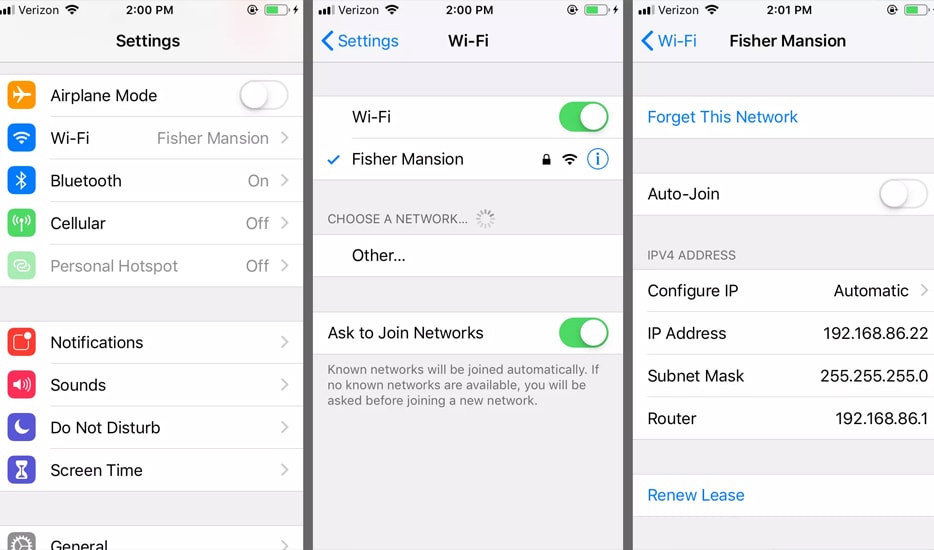
اندروید
برای جلوگیری از اتصال خودکار دستگاه Android به شبکه Wi-Fi عمومی ، تنظیمات را باز کرده و به تنظیمات شبکه و اینترنت> Wi-Fi> Wi-Fi بروید. برای غیرفعال کردن آن ، روی دکمه کنار Connect ضربه بزنید تا شبکه ها باز شود.
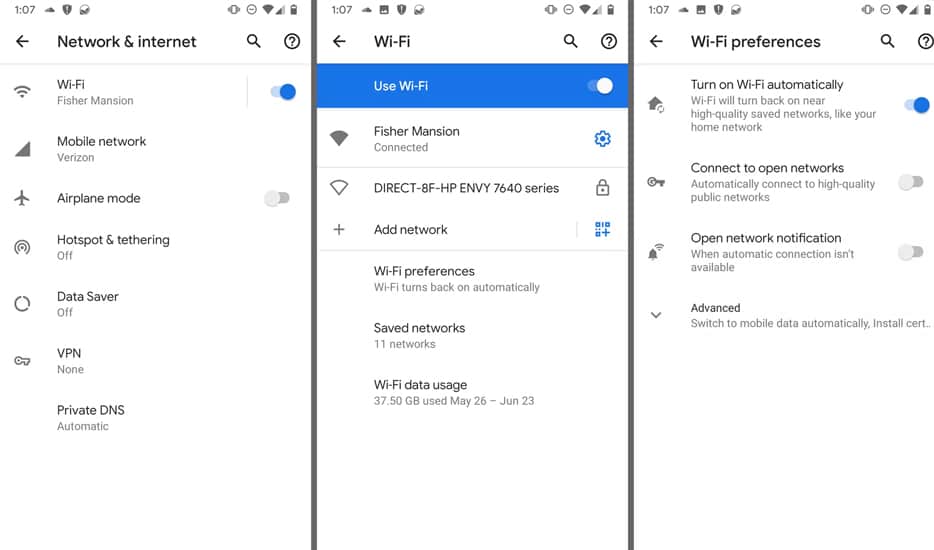
بیشتر بخوانید: سرعت اینترنت خود را در گوشیهای اندرویدی افزایش دهید.

 مجله صفرویک
مجله صفرویک 




